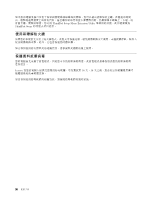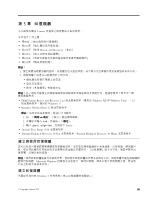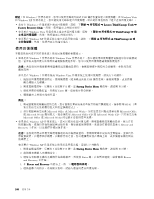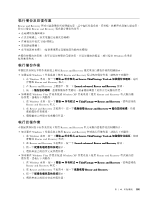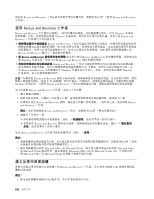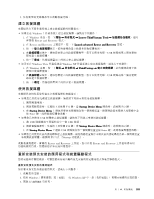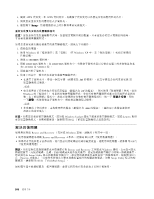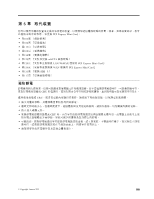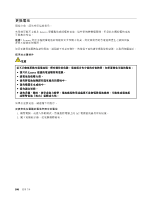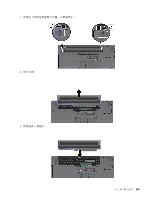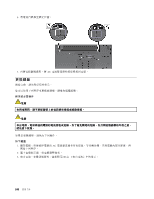Lenovo ThinkPad X220i (Traditional-Chinese) User Guide - Page 119
建立救援媒體, 重新安裝預先安裝的應用程式和裝置驅動程式
 |
View all Lenovo ThinkPad X220i manuals
Add to My Manuals
Save this manual to your list of manuals |
Page 119 highlights
2 Windows 7 1. 在 Windows Lenovo ThinkVantage Tools Rescue and Recovery 程式。 2. 在 Rescue and Recovery Launch advanced Rescue and Recovery 箭頭。 3 4 USB 5 Windows Vista Windows XP 1. 在 Windows ThinkVantage 2 USB 3 1 2 F12 鍵。當 Startup Device Menu F12 鍵。 3. 在 Startup Device Menu 按 Enter USB 1. 將 USB USB 接頭。 2 F12 鍵。當 Startup Device Menu F12 鍵。 3. 在 Startup Device Menu 上選取 USB Enter 171頁 『Startup Rescue and Recovery Rescue and Recovery 1 2. 使用 Windows Windows XP 3. 開啟 C:\SWTOOLS 第 5 103
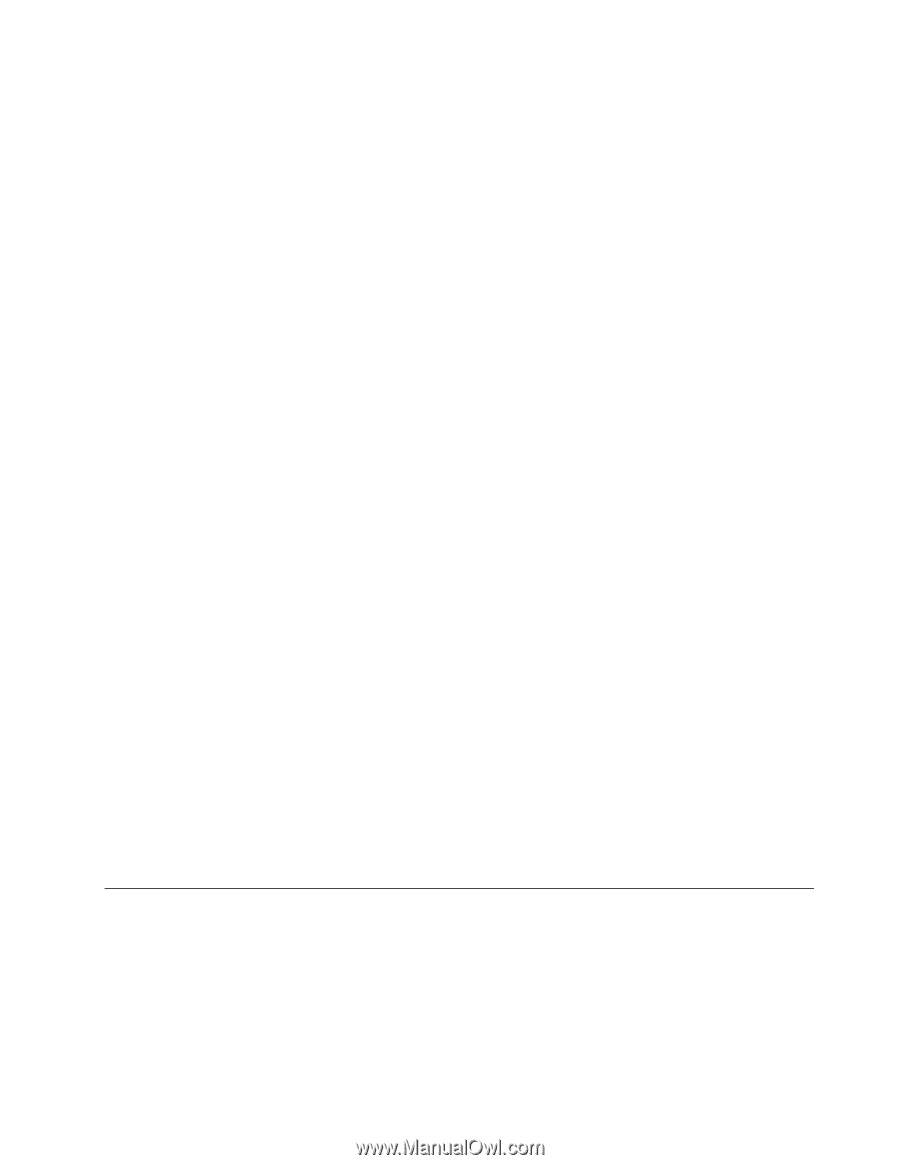
2. 任何類型的光碟機都可以啟動救援光碟。
建立救援媒體
本節提供在不同作業系統上建立救援媒體的相關指示。
• 如果要在 Windows 7 作業系統上建立救援媒體,請執行下列動作:
1. 在 Windows 桌面,按一下開始
➙
所有程式
➙
Lenovo
Lenovo
Lenovo ThinkVantage
ThinkVantage
ThinkVantage Tools
Tools
Tools
➙
加強備份及還原。這時
會開啟 Rescue and Recovery 程式。
2. 在 Rescue and Recovery 主視窗中,按一下 Launch
Launch
Launch advanced
advanced
advanced Rescue
Rescue
Rescue and
and
and Recovery
Recovery
Recovery 箭頭。
3. 按一下建立救援媒體圖示。這時會開啟建立救援和回復媒體視窗。
4. 在救援媒體區域中,選取您要建立的救援媒體類型。您可以使用光碟、USB 硬碟或第二個內建硬
碟來建立救援媒體。
5. 按一下確定,然後遵循畫面上的指示建立救援媒體。
• 如果要在 Windows Vista 作業系統或 Windows XP 作業系統上建立救援媒體,請執行下列動作:
1. 在 Windows 桌面,按一下開始
➙
所有程式
➙
ThinkVantage
ThinkVantage
ThinkVantage
➙
建立回復媒體。這時會開啟建立救
援和回復媒體視窗。
2. 在救援媒體區域中,選取您要建立的救援媒體類型。您可以使用光碟、USB 硬碟或第二個內建硬
碟來建立救援媒體。
3. 按一下確定,然後遵循畫面上的指示建立救援媒體。
使用救援媒體
本節提供如何使用您所建立之救援媒體的相關指示。
• 如果您已經使用光碟建立救援媒體,請依照下列指示來使用救援媒體:
1. 關閉電腦電源。
2. 開啟電腦電源時,反覆按下及放開 F12 鍵。當 Startup
Startup
Startup Device
Device
Device Menu
Menu
Menu 開啟時,請放開 F12 鍵。
3. 在 Startup
Startup
Startup Device
Device
Device Menu
Menu
Menu 上選取所要的光碟機做為第一個開機裝置。接著將救援光碟插入光碟機中並
按 Enter 鍵。此時救援媒體會啟動。
• 如果您已經使用 USB 硬碟建立救援媒體,請依照下列指示來使用救援媒體:
1. 將 USB 硬碟連接至電腦的其中一個 USB 接頭。
2. 開啟電腦電源時,反覆按下及放開 F12 鍵。當 Startup
Startup
Startup Device
Device
Device Menu
Menu
Menu 開啟時,請放開 F12 鍵。
3. 在 Startup
Startup
Startup Device
Device
Device Menu
Menu
Menu 上選取 USB 硬碟做為第一個開機裝置並按 Enter 鍵。此時救援媒體會啟動。
• 如果您已經使用次要內接硬碟來建立救援媒體,請在啟動裝置順序中將次要內接硬碟設為第一個開機裝置
來啟動救援媒體。請參閱 第171頁
『
Startup 功能表
』
。
啟動救援媒體時,會開啟 Rescue and Recovery 工作區。您可以從 Rescue and Recovery 工作區取得每項
功能的說明資訊。請遵循指示來完成回復程序。
重新安裝預先安裝的應用程式和裝置驅動程式
您的電腦具有備援機制,可讓您重新安裝出廠時預先安裝的特定應用程式和裝置驅動程式。
重新安裝預先安裝的應用程式
如果要重新安裝所選的應用程式,請執行下列動作:
1. 啟動您的電腦。
2. 使用 Windows「檔案總管」或「電腦」(在 Windows XP 中,是「我的電腦」)來顯示硬碟的目錄結構。
3. 開啟
C:\SWTOOLS
資料夾。
第 5 章. 回復概觀
103
103
103